
Methode: Öffnen Sie zuerst die PPT-Datei, klicken Sie auf [Gliederung] in [Start], drücken Sie dann [Strg+A] und passen Sie dann die Schriftgröße in [Texteinstellungen] an.

Methode:
Öffnen Sie zunächst eine vorhandene ppt-Datei, wie im Bild gezeigt:
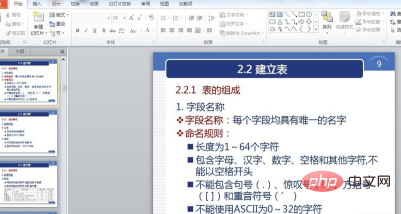
Nach dem Öffnen ist die Standardansicht von ppt die [Folien]-Ansicht. Wir müssen sie auf die [Gliederung]-Ansicht umstellen, wie im Bild gezeigt:
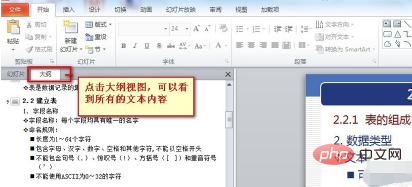
In diesem Fall wird der gesamte Text im PPT in Form einer Gliederung angezeigt, sodass wir den Text bearbeiten können, wenn wir möchten. Auf diese Weise können wir den gesamten Text auswählen oder die Tastenkombination [Strg+A] verwenden, wie in der Abbildung gezeigt:
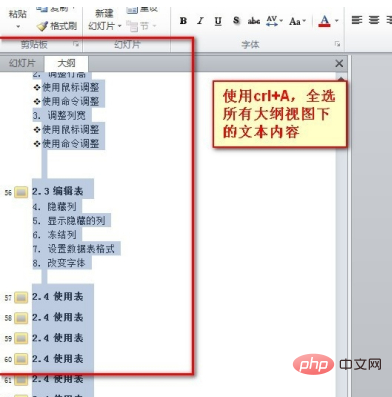
Nachdem wir alles ausgewählt haben, wählen wir kann die Schriftart anpassen, z. B. Bild:
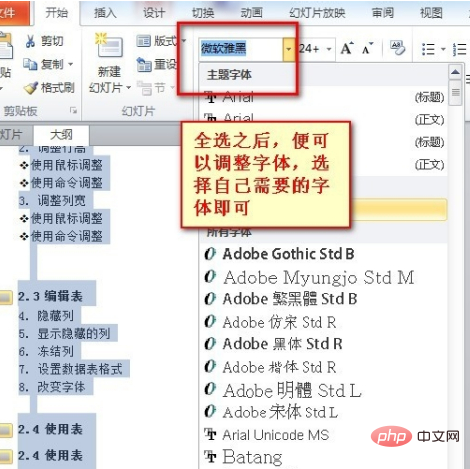
Auf die gleiche Weise können wir alle rechtlichen Vorgänge im Zusammenhang mit Schriftarten verwenden, z. B. das Ändern von Fett- und Kursivschrift sowie der Größe von die Schriftart, wie im Bild gezeigt:
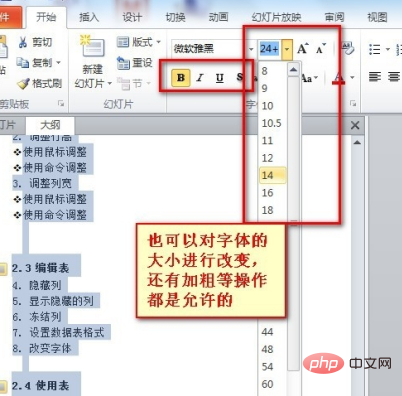
Abschließend überprüfen wir sie und kehren zur Folienansicht zurück, um zu sehen, ob sich der Inhalt, den wir ändern müssen, geändert hat.
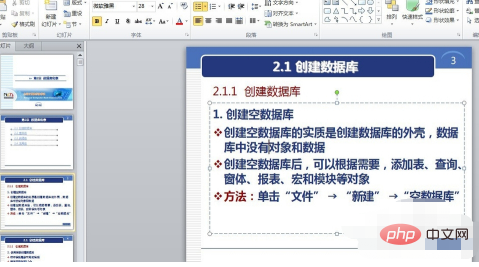
Weitere Informationen zu diesem Thema finden Sie auf der chinesischen PHP-Website! !
Das obige ist der detaillierte Inhalt vonWie stelle ich die Schriftgröße in ppt gleichzeitig ein?. Für weitere Informationen folgen Sie bitte anderen verwandten Artikeln auf der PHP chinesischen Website!




